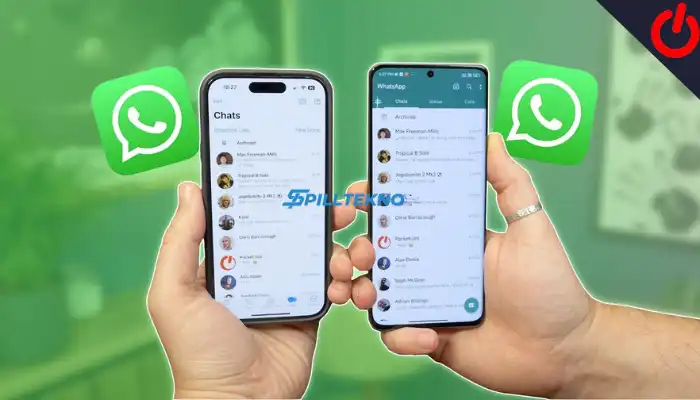Spilltekno – Spilltekno – Menggunakan WhatsApp di beberapa perangkat sekaligus bisa jadi sangat membantu, terutama untuk pengguna yang aktif di berbagai perangkat.
Kini, WhatsApp punya fitur multi-device dan Mode Companion yang memungkinkan kamu tetap terhubung tanpa harus membuat ponsel utama tetap online.
Ini kabar baik, terutama untuk kamu yang ingin lebih fleksibel dalam mengakses WhatsApp. Yuk, kita lihat lebih lanjut cara pakai fitur ini!
1. Apa Itu Fitur Multi-Device di WhatsApp?
Fitur multi-device memungkinkan kamu mengakses WhatsApp dari hingga empat perangkat sekaligus, tanpa harus membuat ponsel utama terus terhubung ke internet. Artinya, setelah perangkat lain terhubung, kamu bebas menggunakan WhatsApp meskipun ponsel utama dalam keadaan offline.
Kelebihan fitur ini:
- Bisa digunakan di perangkat komputer atau tablet.
- Tidak perlu terhubung ke internet terus menerus di ponsel utama.
- Bisa terhubung hingga empat perangkat non-ponsel secara bersamaan.
2. Memperkenalkan Mode Companion: WhatsApp di Beberapa Ponsel Sekaligus!
Selain multi-device, WhatsApp kini memiliki Mode Companion. Fitur ini memungkinkan kamu menghubungkan akun WhatsApp ke lebih dari satu ponsel. Jadi, kamu bisa mengakses akun yang sama di ponsel utama dan ponsel lainnya tanpa harus keluar atau login ulang.
Manfaat Mode Companion:
- Cocok untuk kamu yang punya lebih dari satu ponsel.
- Tidak terbatas pada jenis perangkat, bisa untuk Android dan iPhone.
- Membuat akses WhatsApp di kedua ponsel sama-sama mudah dan praktis.
3. Cara Menggunakan Fitur Multi-Device di WhatsApp
Ikuti langkah-langkah berikut untuk mengaktifkan fitur multi-device di WhatsApp:
- Buka WhatsApp Web atau Desktop: Pastikan perangkat yang akan digunakan (komputer atau tablet) sudah mengakses WhatsApp Web atau aplikasi WhatsApp Desktop.
- Buka WhatsApp di Ponsel Utama: Masuk ke menu Pengaturan.
- Pilih Linked Devices: Di menu ini, pilih opsi Link a Device.
- Pindai Kode QR: Gunakan ponsel utama untuk memindai kode QR yang muncul di perangkat lain.
- Selesai: Sekarang WhatsApp kamu sudah terhubung di perangkat lain tanpa harus membuat ponsel utama online.
4. Langkah-Langkah Menggunakan Mode Companion di WhatsApp
Dengan Mode Companion, kamu bisa mengakses akun WhatsApp yang sama di dua ponsel berbeda. Berikut caranya:
- Update WhatsApp ke Versi Terbaru: Pastikan semua perangkat sudah memperbarui aplikasi WhatsApp.
- Buka WhatsApp di Ponsel Tambahan: Pada ponsel yang ingin dihubungkan, buka WhatsApp, lalu pilih opsi Link a Device.
- Buka WhatsApp di Ponsel Utama: Masuk ke Pengaturan dan pilih Linked Devices.
- Pilih Link with QR Code: Di ponsel utama, pilih opsi Link with QR Code.
- Pindai Kode QR: Gunakan ponsel tambahan untuk memindai kode QR di ponsel utama.
- Selesai: Kini akun WhatsApp kamu aktif di kedua ponsel tanpa perlu login atau logout!
5. Tips Mengoptimalkan Penggunaan Multi-Device di WhatsApp
Fitur multi-device ini tidak hanya membantu kamu tetap terhubung di beberapa perangkat, tapi juga memberikan fleksibilitas tanpa perlu khawatir soal koneksi ponsel utama. Beberapa tips agar pengalaman menggunakan multi-device lebih optimal:
- Pastikan Semua Perangkat Diperbarui: WhatsApp di semua perangkat sebaiknya selalu diperbarui ke versi terbaru agar fitur multi-device berfungsi dengan baik.
- Manfaatkan WhatsApp Desktop untuk Kerja: Jika kamu sering bekerja di komputer, WhatsApp Desktop bisa jadi alat komunikasi yang sangat efektif.
- Gunakan Mode Companion Secara Bergantian di Ponsel: Mode Companion bisa menghubungkan akun yang sama di ponsel yang berbeda, sangat cocok buat kamu yang punya ponsel cadangan.
Dengan fitur multi-device dan Mode Companion, kamu bisa semakin mudah mengakses WhatsApp di beberapa perangkat tanpa repot. Selamat mencoba, semoga makin fleksibel dalam berkomunikasi! Spilltekno
Cek Informasi Teknologi Lainnya di Google News Spilltekno